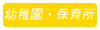
中学校 : 数学
操作説明(表示する)
新着順
概要を表示する 概要を表示しない
 2021年03月30日
ICTを活用した授業(2年平行と合同)
2021年03月30日
ICTを活用した授業(2年平行と合同)
2本の平行線の間にできた角の大きさを求め、その求め方を説明することをねらいとした授業です。生徒が一人一台のタブレットを使用できる条件の下、パワーポイントやロイロノートを活用した授業展開となっています。
令和2(2020)年度栃木県総合教育センター調査研究で作成したパンフレット「『見方・考え方』を意識した授業づくり」に掲載されている授業づくり資料と併せてご覧ください。
|
Total:




 Today:
Today:

 Yesterday:
Yesterday:







 Today:
Today:

 Yesterday:
Yesterday:




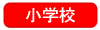
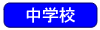
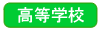

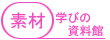
 単元(題材)の指導計画
単元(題材)の指導計画 指導案
指導案 ワークシート
ワークシート 配布資料
配布資料 視聴覚教材
視聴覚教材 研究の報告
研究の報告 実践の様子
実践の様子 教師向け資料
教師向け資料 その他
その他 をクリックすると、概要を開くことができます。
をクリックすると、概要を開くことができます。




